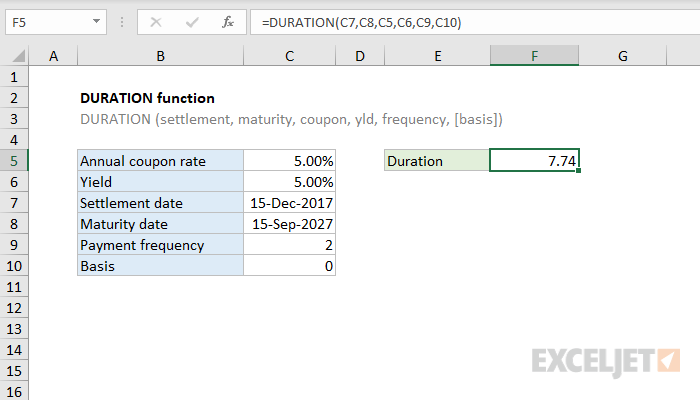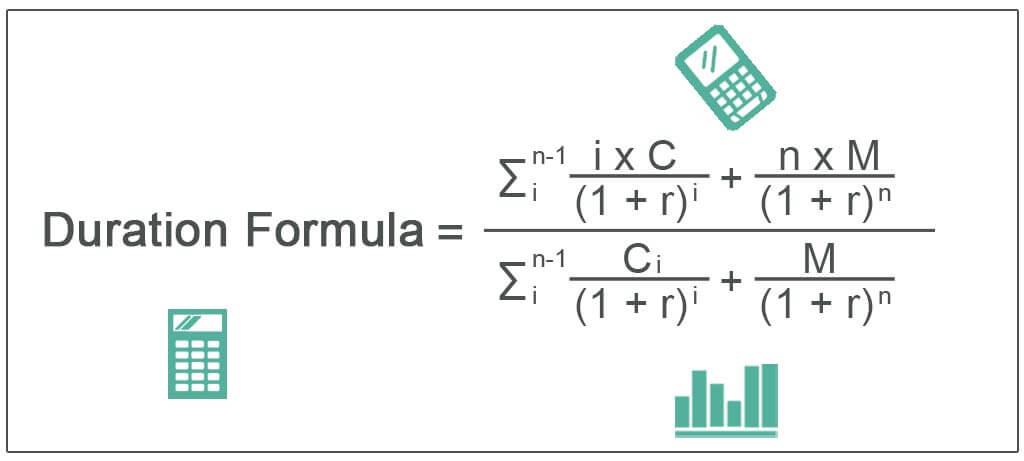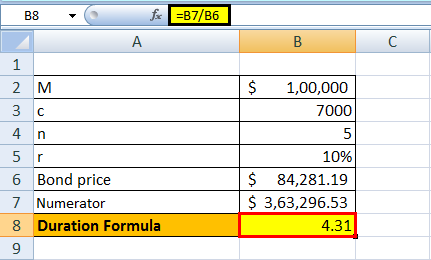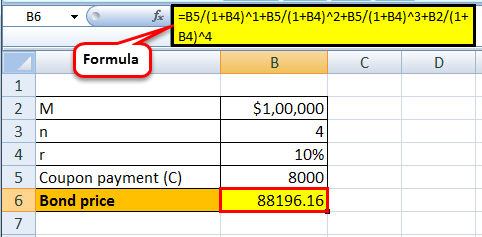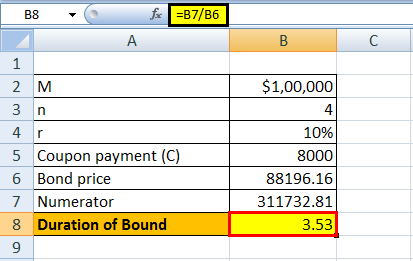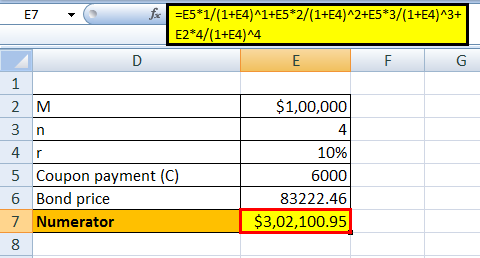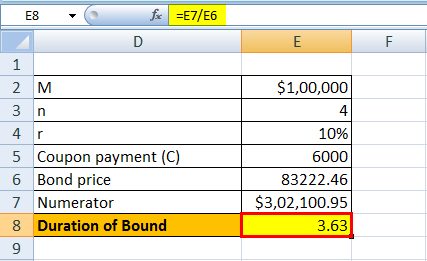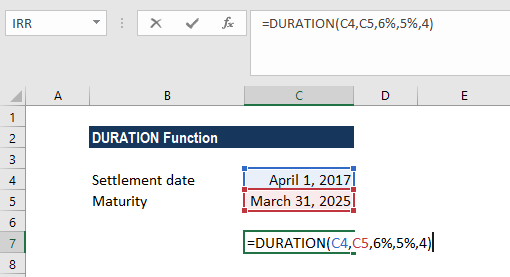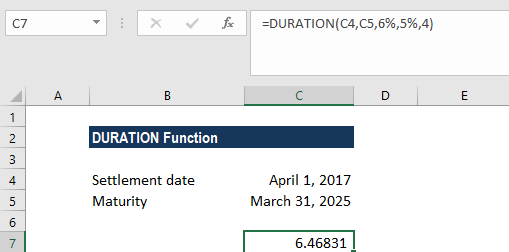Excel for Microsoft 365 Excel for Microsoft 365 for Mac Excel for the web Excel 2021 Excel 2021 for Mac Excel 2019 Excel 2019 for Mac Excel 2016 Excel 2016 for Mac Excel 2013 Excel 2010 Excel 2007 Excel for Mac 2011 Excel Starter 2010 More…Less
The DURATION function, one of the Financial functions, returns the Macauley duration for an assumed par value of $100. Duration is defined as the weighted average of the present value of cash flows, and is used as a measure of a bond price’s response to changes in yield.
Syntax
DURATION(settlement, maturity, coupon, yld, frequency, [basis])
Important: Dates should be entered by using the DATE function, or as results of other formulas or functions. For example, use DATE(2018,5,23) for the 23rd day of May, 2018. Problems can occur if dates are entered as text.
The DURATION function syntax has the following arguments:
-
Settlement Required. The security’s settlement date. The security settlement date is the date after the issue date when the security is traded to the buyer.
-
Maturity Required. The security’s maturity date. The maturity date is the date when the security expires.
-
Coupon Required. The security’s annual coupon rate.
-
Yld Required. The security’s annual yield.
-
Frequency Required. The number of coupon payments per year. For annual payments, frequency = 1; for semiannual, frequency = 2; for quarterly, frequency = 4.
-
Basis Optional. The type of day count basis to use.
|
Basis |
Day count basis |
|---|---|
|
0 or omitted |
US (NASD) 30/360 |
|
1 |
Actual/actual |
|
2 |
Actual/360 |
|
3 |
Actual/365 |
|
4 |
European 30/360 |
Remarks
-
Microsoft Excel stores dates as sequential serial numbers so they can be used in calculations. By default, January 1, 1900 is serial number 1, and January 1, 2018 is serial number 43101 because it is 43,101 days after January 1, 1900.
-
The settlement date is the date a buyer purchases a coupon, such as a bond. The maturity date is the date when a coupon expires. For example, suppose a 30-year bond is issued on January 1, 2018, and is purchased by a buyer six months later. The issue date would be January 1, 2018, the settlement date would be July 1, 2018, and the maturity date would be January 1, 2048, which is 30 years after the January 1, 2018, issue date.
-
Settlement, maturity, frequency, and basis are truncated to integers.
-
If settlement or maturity is not a valid date, DURATION returns the #VALUE! error value.
-
If coupon < 0 or if yld < 0, DURATION returns the #NUM! error value.
-
If frequency is any number other than 1, 2, or 4, DURATION returns the #NUM! error value.
-
If basis < 0 or if basis > 4, DURATION returns the #NUM! error value.
-
If settlement ≥ maturity, DURATION returns the #NUM! error value.
Example
Copy the example data in the following table, and paste it in cell A1 of a new Excel worksheet. For formulas to show results, select them, press F2, and then press Enter. If you need to, you can adjust the column widths to see all the data.
|
Data |
Description |
|
|---|---|---|
|
07/01/2018 |
Settlement date |
|
|
01/01/2048 |
Maturity date |
|
|
8.0% |
Percent coupon |
|
|
9.0% |
Percent yield |
|
|
2 |
Frequency is semiannual (see above) |
|
|
1 |
Actual/actual basis (see above) |
|
|
Formula |
Description |
Result |
|
=DURATION(A2,A3,A4,A5,A6,A7) |
The duration, for the bond with the terms above |
10.9191453 |
Need more help?
You can always ask an expert in the Excel Tech Community or get support in the Answers community.
Need more help?
Purpose
Get annual duration with periodic interest
Usage notes
In finance, duration is a measure of the price sensitivity to changes in interest rates for an asset that pays interest on a periodic basis, like a bond. Duration can be used by financial managers as part of a strategy to minimize the impact of interest rates changes on net worth.
Excel’s DURATION function returns the Macauley duration for an assumed par value of $100. The Macaulay duration is the weighted average term to maturity of the cash flows from a security. The weight of each cash flow is determined by dividing the present value of the cash flow by the price. Excel also provides the MDURATION function for calculating modified duration.
Example
In the example shown, we want to calculate the duration of a bond with an annual coupon rate of 5% and semi-annual payments. The settlement date is 15-Dec-2017, the maturity date is 15-Sep-2027, and the day count basis is US (NASD) 30/360. The formula in F5 is:
=DURATION(C7,C8,C5,C6,C9,C10)
and returns 7.74 years.
Entering dates
In Excel, dates are serial numbers. Generally, the best way to enter valid dates is to use cell references, as shown in the example. To enter valid dates directly inside a function, you can use the DATE function. To illustrate, the formula below has all values hardcoded, and the DATE function is used to supply each of the two required dates:
=DURATION(DATE(2017,12,15),DATE(2027,9,15),0.05,0.05,2,0)
Basis
The basis argument controls how days are counted. The DISC function allows 5 options (0-4) and defaults to zero, which specifies US 30/360 basis. This article on Wikipedia provides a detailed explanation of available conventions.
| Basis | Day count |
|---|---|
| 0 or omitted | US (NASD) 30/360 |
| 1 | Actual/actual |
| 2 | Actual/360 |
| 3 | Actual/365 |
| 4 | European 30/360 |
Notes
- In Excel, dates are serial numbers.
- All dates, frequency, and basis are truncated to integers.
- If dates are invalid (i.e. not actually dates) DURATION returns #VALUE!
- DURATION returns #NUM when:
- settlement >= maturity
- coupon < 0 or yield < 0
- Basis is out-of-range
Содержание
- DURATION function
- Syntax
- Remarks
- Example
- DURATION Function
- Related functions
- Summary
- Purpose
- Return value
- Arguments
- Syntax
- Usage notes
- Example
- Entering dates
- Basis
- Duration Formula
- What is the Duration Formula?
- Explanation of the Duration Formula
- Examples of Duration Formula (with Excel Template)
- Duration Formula Formula – Example #1
- Duration Formula Formula – Example #2
- Relevance and Use of Duration Formula
- Recommended Articles
- DURATION Function
- What is the DURATION Function?
- Formula
- How to use the DURATION Function in Excel?
- Example 1
DURATION function
The DURATION function, one of the Financial functions, returns the Macauley duration for an assumed par value of $100. Duration is defined as the weighted average of the present value of cash flows, and is used as a measure of a bond price’s response to changes in yield.
Syntax
DURATION(settlement, maturity, coupon, yld, frequency, [basis])
Important: Dates should be entered by using the DATE function, or as results of other formulas or functions. For example, use DATE(2018,5,23) for the 23rd day of May, 2018. Problems can occur if dates are entered as text.
The DURATION function syntax has the following arguments:
Settlement Required. The security’s settlement date. The security settlement date is the date after the issue date when the security is traded to the buyer.
Maturity Required. The security’s maturity date. The maturity date is the date when the security expires.
Coupon Required. The security’s annual coupon rate.
Yld Required. The security’s annual yield.
Frequency Required. The number of coupon payments per year. For annual payments, frequency = 1; for semiannual, frequency = 2; for quarterly, frequency = 4.
Basis Optional. The type of day count basis to use.
Day count basis
Microsoft Excel stores dates as sequential serial numbers so they can be used in calculations. By default, January 1, 1900 is serial number 1, and January 1, 2018 is serial number 43101 because it is 43,101 days after January 1, 1900.
The settlement date is the date a buyer purchases a coupon, such as a bond. The maturity date is the date when a coupon expires. For example, suppose a 30-year bond is issued on January 1, 2018, and is purchased by a buyer six months later. The issue date would be January 1, 2018, the settlement date would be July 1, 2018, and the maturity date would be January 1, 2048, which is 30 years after the January 1, 2018, issue date.
Settlement, maturity, frequency, and basis are truncated to integers.
If settlement or maturity is not a valid date, DURATION returns the #VALUE! error value.
If frequency is any number other than 1, 2, or 4, DURATION returns the #NUM! error value.
If basis 4, DURATION returns the #NUM! error value.
If settlement ≥ maturity, DURATION returns the #NUM! error value.
Example
Copy the example data in the following table, and paste it in cell A1 of a new Excel worksheet. For formulas to show results, select them, press F2, and then press Enter. If you need to, you can adjust the column widths to see all the data.
Источник
DURATION Function
Summary
The Excel DURATION function returns the annual duration of a security with periodic interest payments, calculated with the Macauley duration formula.
Purpose
Return value
Arguments
- settlement — Settlement date of the security.
- maturity — Maturity date of the security.
- coupon — The security’s annual coupon rate.
- yld — The security’s annual yield.
- freq — Number of coupon payments per year (annual = 1, semi-annual = 2, quarterly = 4).
- basis — [optional] Day count basis (see below, default =0).
Syntax
Usage notes
In finance, duration is a measure of the price sensitivity to changes in interest rates for an asset that pays interest on a periodic basis, like a bond. Duration can be used by financial managers as part of a strategy to minimize the impact of interest rates changes on net worth.
Excel’s DURATION function returns the Macauley duration for an assumed par value of $100. The Macaulay duration is the weighted average term to maturity of the cash flows from a security. The weight of each cash flow is determined by dividing the present value of the cash flow by the price. Excel also provides the MDURATION function for calculating modified duration.
Example
In the example shown, we want to calculate the duration of a bond with an annual coupon rate of 5% and semi-annual payments. The settlement date is 15-Dec-2017, the maturity date is 15-Sep-2027, and the day count basis is US (NASD) 30/360. The formula in F5 is:
and returns 7.74 years.
Entering dates
In Excel, dates are serial numbers. Generally, the best way to enter valid dates is to use cell references, as shown in the example. To enter valid dates directly inside a function, you can use the DATE function. To illustrate, the formula below has all values hardcoded, and the DATE function is used to supply each of the two required dates:
Basis
The basis argument controls how days are counted. The DISC function allows 5 options (0-4) and defaults to zero, which specifies US 30/360 basis. This article on Wikipedia provides a detailed explanation of available conventions.
Источник
Duration Formula
What is the Duration Formula?
Mathematically, the equation for the duration is represented as below,
- C = Coupon payment per period
- M= Face or Par value
- r =Effective periodic rate of interest
- n = Number of periods to maturity
Further, the denominator, which is the summation of the discounted cash inflow of the bond, is equivalent to the present value or price of the bond. Therefore, the formula for the duration can be further simplified as below,
Table of contents
You are free to use this image on your website, templates, etc., Please provide us with an attribution link How to Provide Attribution? Article Link to be Hyperlinked
For eg:
Source: Duration Formula (wallstreetmojo.com)
Explanation of the Duration Formula
The equation for the duration can be computed by using the following steps:
- Firstly, the face or par value of the bond issuance is figured out, and it is denoted by M.
Now, the coupon payment of the bond is calculated based on the effective periodic rate of the interest. Then the frequency of the coupon payment is also determined. The coupon payment is denoted by C, and the effective periodic rate of interest is denoted by r.
Now, the total number of periods till maturity is computed by multiplying the number of years till maturity and the frequency of the coupon payments in a year. The number of periods till maturity is denoted by n. Also, the time of the periodic payment is noted, which is denoted by i.
Finally, based on the available information, the equation for the duration can be derived as below,
Examples of Duration Formula (with Excel Template)
Duration Formula Formula – Example #1
Let us take an example of a bond with annual coupon payments. Let us assume that company XYZ Ltd has issued a bond having a face value of $100,000, carrying an annual coupon rate of 7% and maturing in 5 years. The prevailing market rate of interest is 10%.
Given, M = $100,000
The denominator or the price of the bond is calculated using the formula as,
- Bond price = 84,281.19
Calculation of the numerator of Duration formula is as follows –
= (6,363.64 + 11,570.25 + 15,777.61 + 19,124.38 + 310,460.70)
Therefore, the calculation of duration of the bond will be as below,
Duration = 363,296.50 / 84,281.19
- Duration =4.31 years
Duration Formula Formula – Example #2
Let us take an example of a bond with annual coupon payments. Let us assume that company XYZ Ltd has issued a bond having face value of $100,000 and maturing in 4 years. The prevailing market rate of interest is 10%. Calculate the bond duration for the following annual coupon rate: (a) 8% (b) 6% (c) 4%
Given, M = $100,000
Calculation for Coupon Rate of 8%
Coupon payment (C)= 8% * $100,000 = $8,000
The denominator or the price of the bond is calculated using the formula as,
- Bond price = 88,196.16
Calculation of the numerator of the Duration formula will be as follows –
Therefore, the calculation of duration of the bond will be as below,
Duration = 311,732.81/ 88,196.16
- Duration = 3.53 years
Calculation for Coupon Rate of 6%
Coupon payment (C) = 6% * $100,000 = $6,000
The denominator or the price of the bond is calculated using the formula as,
- Bond price = 83,222.46
Calculation of the numerator of the Duration formula will be as follows –
Therefore, the calculation of the duration of the bond will be as below,
Duration = 302,100.95 / 83,222.46
- Duration = 63 years
The calculation for Coupon Rate of 4%
Coupon payment = 4% * $100,000 = $4,000
- Bond price = 78,248.75
Calculation of the numerator of the Duration formula will be as follows –
Therefore, the calculation of the duration of the bond will be as below,
Duration Formula = 292,469.09 / 78,248.75
- Duration = 3.74 years
From the example, it can be seen that the duration of a bond increases with the decrease in coupon rate.
Relevance and Use of Duration Formula
It is important to understand the concept of duration as it is used by bond investors to check a bond’s sensitivity to changes in interest rates. The duration of a bond basically indicates how much the market price Market Price Market price refers to the current price prevailing in the market at which goods, services, or assets are purchased or sold. The price point at which the supply of a commodity matches its demand in the market becomes its market price. read more of a bond will change owing to the change in the rate of interest. It is noteworthy to remember that rate of interest and bond price move in opposite directions, and as such, bond price rise when the rate of interest falls and vice versa.
In case investors are seeking benefits from a fall in interest rate, the investors will intend to buy bonds with a longer duration, which is possible in the case of bonds with lower coupon payment and long maturity. On the other hand, investors who want to avoid the volatility in interest rate, the investors will be required to invest in bonds that have a lower duration or short maturity and higher coupon payment.
Recommended Articles
This has been a guide to Duration Formula. Here we discuss how to calculate the Duration of Bond using practical examples and a downloadable excel template. You can learn more about financial analysis from the following articles –
Источник
DURATION Function
Calculates the duration of a security that pays interest on a periodic basis
What is the DURATION Function?
The DURATION Function[1] is categorized under Excel Financial functions. It helps to calculate the Macauley Duration. The function calculates the duration of a security that pays interest on a periodic basis with a par value of $100.
DURATION is commonly used by Portfolio Managers who use the immunization strategy . Apart from it, the function is also useful in financial modeling, particularly in predicting future cash flows of investments.
Formula
=DURATION(settlement, maturity, coupon, yield, frequency, [basis])
The DURATION function uses the following arguments:
- Settlement (required argument) – This is the security’s settlement date or the date on which the coupon is purchased.
- Maturity (required argument) – The security’s maturity date or the date on which the coupon expires.
- Coupon (required argument) – This is the security’s coupon rate.
- Yield (required argument) – The security’s annual yield.
- Frequency (required argument) – This is the number of coupon payments per year. For annual payments, the frequency is = 1; for semiannual, frequency is = 2; and for quarterly, frequency = 4.
- Basis (optional argument) – This is the type of day count basis to be used. The possible values of the basis are:
| Basis | Day Count basis |
|---|---|
| 0 or omitted | US(NASD) 30/360 |
| 1 | Actual/actual |
| 2 | Actual/360 |
| 3 | Actual/365 |
| 4 | European 30/360 |
Remember that the date arguments should be encoded into the DURATION function as either:
- References to cells containing dates
- Dates returned from formulas
If we try to input text representations of dates into Excel functions, they may be interpreted differently, depending on the date system and date interpretation settings on our computer.
How to use the DURATION Function in Excel?
As a worksheet function, DURATION can be entered as part of a formula in a cell of a worksheet. To understand the uses of the function, let us consider a few examples:
Example 1
In this example, we will calculate the duration of a coupon purchased on April 1, 2017, with a maturity date of March 31, 2025, and a coupon rate of 6%. The yield is 5% and payments are made quarterly.
The function returns a duration of 6.46831 years.
As we omitted the basis argument, the DURATION function took the days count as US(NASD) 30/360. As it uses Macaulay Duration, the formula used is:
Источник
Функция ДЛИТ Возвращает продолжительность Макалея для предполагаемой номинальной стоимости 100 рублей.
Описание функции ДЛИТ
Возвращает продолжительность Макалея для предполагаемой номинальной стоимости 100 рублей. Продолжительность определяется как взвешенное среднее приведенной стоимости денежных потоков и используется как мера реакции цен облигаций на изменение доходности.
Синтаксис
=ДЛИТ(дата_согл;дата_вступл_в_силу;купон;доход;частота;[базис])Аргументы
дата_соглдата_вступл_в_силукупондоходчастотабазис
Обязательный аргумент. Дата расчета за ценные бумаги (дата продажи ценных бумаг покупателю, более поздняя, чем дата выпуска).
Обязательный аргумент. Срок погашения ценных бумаг. Эта дата определяет момент, когда истекает срок действия ценных бумаг.
Обязательный аргумент. Годовая процентная ставка для купонов по ценным бумагам.
Обязательный аргумент. Годовой доход по ценным бумагам.
Обязательный аргумент. Количество выплат по купонам за год. Для ежегодных выплат частота равна 1, для полугодовых — 2, для ежеквартальных — 4.
Необязательный аргумент. Используемый способ вычисления дня.
| Базис | Способ вычисления дня |
|---|---|
| 0 или опущен | Американский (NASD) 30/360 |
| 1 | Фактический/фактический |
| 2 | Фактический/360 |
| 3 | Фактический/365 |
| 4 | Европейский 30/360 |
Замечания
- В приложении Microsoft Excel даты хранятся в виде последовательных чисел, что позволяет использовать их в вычислениях. По умолчанию дате 1 января 1900 г. соответствует число 1, а 1 января 2008 г. — число 39 448, поскольку интервал между ними составляет 39 448 дней.
- Дата соглашения является датой продажи покупателю купона, например облигации. Срок платежа представляет собой дату истечения срока действия купона. Предположим, например, что облигация со сроком действия 30 лет выпущена 1 января 2008 г. и приобретена покупателем через шесть месяцев после выпуска. Датой выпуска будет 1 января 2008 г., датой расчета — 1 июля 2008 г., а срок погашения такой облигации наступит 1 января 2038 г., то есть через 30 лет после даты выпуска.
- Значения аргументов «дата_согл», «дата_вступл_в_силу», «частота» и «базис» усекаются до целых.
- Если значение аргумента «дата_согл» или «дата_вступл_в_силу» не является допустимой датой, функция ДЛИТ возвращает значение ошибки #ЗНАЧ!.
- Если значение аргумента «купон» < 0 или «доход» < 0, функция ДЛИТ возвращает значение ошибки #ЧИСЛО!.
- Если значение аргумента «частота» является любым числом, отличным от 1, 2 или 4, функция ДЛИТ возвращает значение ошибки #ЧИСЛО!.
- Если базис < 0 или базис > 4, функция ДЛИТ возвращает значение ошибки #ЧИСЛО!.
- Если дата_согл ≥ дата_вступл_в_силу, функция ДЛИТ возвращает значение ошибки #ЧИСЛО!.
Пример
Skip to content
В статье рассматривается, как в Excel посчитать время. Вы найдете несколько полезных формул чтобы посчитать сумму времени, разницу во времени или сколько времени прошло и многое другое.
Ранее мы внимательно рассмотрели особенности формата времени Excel и возможности основных функций времени. Сегодня мы углубимся в вычисления времени в Excel, и вы узнаете еще несколько формул для эффективного управления временем в ваших таблицах.
Как посчитать разницу во времени в Excel (прошедшее время)
Для начала давайте посмотрим, как можно быстро посчитать в Excel сколько прошло времени, т.е. найти разницу между временем начала и временем окончания. И, как это часто бывает, существует несколько способов для расчета времени. Какую из них выбрать, зависит от вашего набора данных и того, какого именно результата вы пытаетесь достичь. Итак, давайте посмотрим несколько вариантов.
Вычесть одно время из другого
Как вы, наверное, знаете, время в Excel — это обычные десятичные числа, отформатированные так, чтобы они выглядели как время. И поскольку это числа, вы можете складывать и вычитать время так же, как и любые другие числовые значения.
Самая простая и очевидная формула Excel чтобы посчитать время от одного момента до другого:
= Время окончания — Время начала
В зависимости от ваших данных, формула разницы во времени может принимать различные формы, например:
| Формула | Пояснение |
| =A2-B2 | Вычисляет разницу между временами в ячейках A2 и B2. |
| =ВРЕМЗНАЧ(«21:30») — ВРЕМЗНАЧ («8:40») | Вычисляет разницу между указанными моментами времени, которые записаны как текст. |
| =ВРЕМЯ(ЧАС(A2); МИНУТЫ(A2); СЕКУНДЫ(A2)) — ВРЕМЯ (ЧАС (B2); МИНУТЫ (B2); СЕКУНДЫ (B2)) | Вычисляет разницу во времени между значениями в ячейках A2 и B2, игнорируя разницу в датах, когда ячейки содержат значения даты и времени. |
Помня, что во внутренней системе Excel время представлено дробной частью десятичного числа, вы, скорее всего, получите результаты, подобные этому скриншоту:
В зависимости оп применяемого форматирования, в столбце D вы можете увидеть десятичные дроби (если установлен формат Общий). Чтобы сделать результаты более информативными, вы можете настроить отображаемый формат времени с помощью одного из следующих шаблонов:
| Формат | Объяснение |
| ч | Прошедшее время отображается только в часах, например: 4. |
| ч:мм | Прошедшие часы и минуты отображаются в формате 4:50. |
| ч:мм:сс | Прошедшие часы, минуты и секунды отображаются в формате 4:50:15. |
Чтобы применить пользовательский формат времени, используйте комбинацию клавиш Ctrl + 1, чтобы открыть диалоговое окно «Формат ячеек», выберите «Пользовательский» и введите шаблон формата в поле «Тип». Подробные инструкции вы можете найти в статье Создание пользовательского формата времени в Excel .
А теперь давайте разберем это на простых примерах. Если время начала находится в столбце B, а время окончания — в столбце A, вы можете использовать эту простую формулу:
=$A2-$B2
Прошедшее время отображается по-разному в зависимости от использованного формата времени, как видно на этом скриншоте:
Примечание. Если время отображается в виде решеток (#####), то либо ячейка с формулой недостаточно широка, чтобы вместить полученный результат, либо итогом ваших расчетов времени является отрицательное число. Отрицательное время в Экселе недопустимо, но это ограничение можно обойти, о чем мы поговорим далее.
Вычисление разницы во времени с помощью функции ТЕКСТ
Еще один простой метод расчета продолжительности между двумя временами в Excel — применение функции ТЕКСТ:
- Рассчитать часы между двумя временами: =ТЕКСТ(A2-B2; «ч»)
- Рассчитать часы и минуты: =ТЕКСТ(A2-B2;»ч:мм»)
- Посчитать часы, минуты и секунды: =ТЕКСТ(A2-B2;»ч:мм:сс»)
Как видно на скриншоте ниже, вы сразу получаете время в нужном вам формате. Специально устанавливать пользовательский формат ячейки не нужно.
Примечание:
- Значение, возвращаемое функцией ТЕКСТ, всегда является текстом. Обратите внимание на выравнивание по левому краю содержимого столбцов C:E на скриншоте выше. В некоторых случаях это может быть существенным ограничением, поскольку вы не сможете использовать полученное «текстовое время» в других вычислениях.
- Если результатом является отрицательное число, ТЕКСТ возвращает ошибку #ЗНАЧ!.
Как сосчитать часы, минуты или секунды
Чтобы получить разницу во времени только в какой-то одной единице времени (только в часах, минутах или секундах), вы можете выполнить следующие вычисления.
Как рассчитать количество часов.
Чтобы представить разницу в часах между двумя моментами времени в виде десятичного числа, используйте следующую формулу:
=( Время окончания — Время начала ) * 24
Если начальное время записано в A2, а время окончания – в B2, вы можете использовать простое выражение B2-A2, чтобы вычислить разницу между ними, а затем умножить результат на 24. Это даст количество часов:
=(B2-A2)* 24
Чтобы получить количество полных часов, используйте функцию ЦЕЛОЕ, чтобы округлить результат до ближайшего целого числа:
=ЦЕЛОЕ((B2-A2) * 24)
Пример расчета разницы во времени только в одной единице измерения вы видите на скриншоте ниже.
Считаем сколько минут в интервале времени.
Чтобы вычислить количество минут между двумя метками времени, умножьте разницу между ними на 1440, что соответствует количеству минут в одном дне (24 часа * 60 минут = 1440).
=( Время окончания — Время начала ) * 1440
Как показано на скриншоте выше, формула может возвращать как положительные, так и отрицательные значения. Отрицательные возникают, когда время окончания меньше времени начала, как в строке 5:
=(B2-A2)*1440
Как сосчитать количество секунд.
Чтобы посчитать разницу в секундах между двумя моментами времени, вы умножаете разницу во времени на 86400, что соответствует числу секунд в одном дне (24 часа * 60 минут * 60 секунд = 86400).
=( Время окончания — Время начала ) * 86400
В нашем примере расчет выглядит следующим образом:
=(B2-A2)* 86400
Примечание. Чтобы результаты отображались правильно, к ячейкам с вашей формулой разницы во времени следует применить общий либо числовой формат.
Как посчитать разницу в каждой единице времени.
Чтобы найти разность между двумя точками времени и выразить ее только в одной определенной единице времени, игнорируя остальные, используйте одну из следующих функций.
- Разница в часах без учета минут и секунд:
=ЧАС(B2-A2)
- Разница в минутах без учета часов и секунд:
=МИНУТЫ(B2-A2)
- Разница в секундах без учета часов и минут:
=СЕКУНДЫ(B2-A2)
При использовании функций Excel ЧАС, МИНУТЫ и СЕКУНДЫ помните, что результат не может превышать 24 для часов, и 60 – для минут и секунд.
В данном случае не играет роли, сколько дней прошло с даты начала до даты окончания. Учитывается только дробная часть числа, то есть время.
Примечание. Однако,если в ячейку вы записали не просто время, а дату и время, и при этом дата окончания окажется меньше даты начала (т. е. результатом будет отрицательное число), то вы увидите ошибку #ЧИСЛО!.
Как перевести секунды в часы, минуты и секунды
Часто случается, что длительность какого-то события представлена в каких-то одних единицах времени. К примеру, различные приборы зачастую возвращают измеренное ими время в секундах. И это число нам нужно перевести в привычный формат времени – в часы, минуты и секунды, а при необходимости – еще и в дни.
Давайте рассмотрим небольшой пример.
Предположим, зафиксирована продолжительность события 284752 секунд. Переведем число секунд в дни, часы, минуты и секунды.
Вот как это будет:
Дни:
=ЦЕЛОЕ(A2/(60*60*24))
Часы:
=ЦЕЛОЕ(A2/(60*60)) — ЦЕЛОЕ(A2/(60*60*24))*24
Минуты:
=ЦЕЛОЕ(A2/60) — ЦЕЛОЕ(A2/(60*60))*60
Секунды – это просто две последние цифры:
=—ПРАВСИМВ(A2;2)
Если нужно рассчитать время только в часах, минутах и секундах, то изменим формулу подсчета часов:
=ЦЕЛОЕ(A2/(60*60))
Конечно, здесь результат может быть больше 24.
Минуты и секунды подсчитываем, как и прежде.
Еще один вариант перевода секунд в дни, часы, минуты и секунды вы можете посмотреть на скриншоте ниже.
Расчет времени с момента начала до настоящего момента
Чтобы рассчитать, сколько времени прошло с какой-то даты до настоящего момента, вы просто используете функцию ТДАТА, чтобы вернуть сегодняшнюю дату и текущее время, а затем вычесть из них дату и время начала.
Предположим, что начальная дата и время находятся в A2, выражение =ТДАТА()-A2 возвращает следующие результаты, при условии, что вы применили соответствующий формат времени к столбцу B (в этом примере «ч:мм») :
Если прошло больше чем 24 часа, используйте один из этих форматов времени , например Д «дн.» ч:мм:сс, как показано на скриншоте ниже:
Если ваши начальные данные содержат только время без дат, вам нужно использовать функцию ВРЕМЯ, чтобы правильно рассчитать, сколько времени прошло. Например, следующая формула возвращает время, истекшее с момента, указанного в ячейке A2, и до текущего момента:
=ВРЕМЯ(ЧАС(ТДАТА()); МИНУТЫ(ТДАТА()); СЕКУНДЫ(ТДАТА())) — A2
Примечание. Прошедшее время не обновляется в режиме реального времени, оно заново рассчитывается только при повторном открытии или пересчете рабочей книги. Чтобы принудительно обновить результат, нажмите либо Shift + F9, чтобы пересчитать активную таблицу, или F9 для пересчета всех открытых книг. Еще один способ быстрого пересчета – внесите изменения в любую ячейку вашего рабочего листа.
Отображение разницы во времени как «XX дней, XX часов, XX минут и XX секунд».
Это, вероятно, самая удобная формула для расчета разницы во времени в Excel. Вы используете функции ЧАС, МИНУТЫ и СЕКУНДЫ для возврата соответствующих единиц времени, и функцию ЦЕЛОЕ для вычисления разницы в днях. Затем вы объединяете все эти функции в одно выражение вместе с текстовыми пояснениями:
=ЦЕЛОЕ(B2-A2)&» дн., «&ЧАС(B2-A2)&» час., «&МИНУТЫ(B2-A2)&» мин. и «&СЕКУНДЫ(B2-A2)&» сек.»
Вот как это может выглядеть:
Чтобы скрыть нулевые результаты в формуле разницы во времени в Excel, встройте в нее четыре функции ЕСЛИ:
=ЕСЛИ(ЦЕЛОЕ(B2-A2)>0; ЦЕЛОЕ(B2-A2) & » дн., «;»») &
ЕСЛИ(ЧАС(B2-A2)>0; ЧАС(B2-A2) & » час., «;»») &
ЕСЛИ(МИНУТЫ(B2-A2)>0; МИНУТЫ(B2-A2) & » мин. и «;»») &
ЕСЛИ(СЕКУНДЫ(B2-A2)>0; СЕКУНДЫ(B2-A2) & » сек.»;»»)
Синтаксис может показаться чрезмерно сложным, но это работает 
Кроме того, вы можете рассчитать разницу во времени, просто вычитая время начала из времени окончания (например =B2-A2 ), а затем применив к ячейке следующий формат времени:
Д «дн.,» ч «час.,» м «мин. и » с «сек.»
Преимущество этого подхода заключается в том, что вашим результатом будет обычное значение времени, которое вы можете задействовать в других расчетах, в то время как результатом сложной формулы, описанной выше, является текст.
Недостатком же здесь является то, что пользовательский формат времени не может различать нулевые и ненулевые значения и игнорировать нули.
Как рассчитать и отобразить отрицательное время в Excel
При расчете разницы во времени в Excel вы иногда можете получить результат в виде ошибки ######, если вдруг она представляет собой отрицательное число. Это происходит, если время начала больше, чем время окончания события. Такое часто случается, если рассчитывают продолжительность каких-то событий без учета даты. Получается, что время окончания меньше, чем время начала, поскольку это просто время следующего дня. К примеру, мы начинаем работу в 17 часов и заканчиваем на следующий день в 10 часов.
Но есть ли способ правильно отображать отрицательное время в Excel? Конечно, способ есть, и даже не один.
Способ 1. Измените систему дат Excel на систему дат 1904 года.
Самый быстрый и простой способ нормально отображать отрицательное время (со знаком минус) — это перейти на систему дат 1904 года. Для этого нажмите « Файл» > «Параметры» > «Дополнительно », прокрутите вниз до раздела « При расчете этой книги» и поставьте галочку в поле «Использовать систему дат 1904».
Нажмите OK , чтобы сохранить новые настройки, и теперь отрицательные величины времени будут отображаться правильно, как отрицательные числа:
Как видите, время начала больше, чем время окончания, и результат получен со знаком «минус».
Способ 2. Рассчитать отрицательное время в Excel с помощью формул
Если изменить систему дат по умолчанию в Excel нецелесообразно, вы можете заставить отрицательное время отображаться правильно, используя одну из следующих формул:
=ЕСЛИ(A2-B2>0; A2-B2; «-» & ТЕКСТ(ABS(A2-B2);»ч:мм»))
=ЕСЛИ(A2-B2>0; A2-B2; ТЕКСТ(ABS(A2-B2);»-ч:мм»))
Они обе проверяют, является ли отрицательной разница во времени (A2-B2). Если она меньше нуля, первая формула вычисляет абсолютное значение (без учёта знака) и объединяет этот результат со знаком «минус». Вторая формула делает точно такой же расчет, но использует отрицательный формат времени «-ч::мм «.
Примечание. Имейте в виду, что в отличие от первого метода, который обрабатывает отрицательное время как отрицательное число, результатом функции ТЕКСТ всегда является текстовая строка, которую нельзя использовать в математических вычислениях.
Если же текстовый формат для вас нежелателен, то вы можете определить разницу во времени в абсолютном выражении, игнорируя знаки.
На случай если время окончания меньше, чем время начала, мы можем проверить это при помощи функции ЕСЛИ.
=ЕСЛИ(B2<A2;B2+1;B2)-A2
Если разница во времени отрицательная, ко времени окончания добавляем 1 день (24 часа). В результате получим правильную разницу во времени, но без знака «минус».
Сложение и вычитание времени в Excel
По сути, есть 2 способа сложения и вычитания времени в Excel:
- При помощи функции ВРЕМЯ.
- Применяя арифметические вычисления, основанные на количестве часов (24), минут (1440) и секунд (86400) в одних сутках.
Функция ВРЕМЯ(часы; минуты; секунды) делает вычисления времени в Excel очень простыми, однако не позволяет добавлять или вычитать более 23 часов, 59 минут или 59 секунд.
Если вы работаете с большими временными интервалами, то используйте один из способов, описанных ниже.
Как добавить или вычесть часы
Чтобы добавить часы к заданному времени в Excel, вы можете взять на вооружение одну из следующих формул.
Функция ВРЕМЯ для добавления до 24 часов
= Время начала + ВРЕМЯ( N часов ; 0 ; 0)
Например, если ваше время начала записано в ячейке A2, и вы хотите добавить к нему 2 часа, формула выглядит следующим образом:
=A2 + ВРЕМЯ(4; 0; 0)
Примечание. Если вы попытаетесь добавить более 23 часов с помощью функции ВРЕМЯ, указанные часы будут разделены на 24, а остаток от деления будет добавлен к времени начала. Например, если вы попытаетесь добавить 28 часов к «10:00» (ячейка A2) с помощью формулы =A4 + ВРЕМЯ(28; 0; 0), результатом будет «14:00», т. е. A2 + 4 часа.
Как добавить любое количество часов (меньше или больше 24 часов)
Следующая формула не имеет ограничений на количество часов, которые вы хотите добавить:
= Время начала + ( N часов / 24)
Например, чтобы добавить 36 часов к времени начала в ячейке A2:
=A2 + (36/24)
Чтобы вычесть часы из заданного времени, вы используете аналогичные формулы и просто заменяете «+» знаком «-»:
Например, чтобы вычесть 40 часов из времени в ячейке A2, можно употребить формулу:
=A2-(40/24)
Если вычитаем менее чем 24 часа, то используйте функцию ВРЕМЯ:
=A2 — ВРЕМЯ(4; 0; 0)
Как прибавить или вычесть минуты
Чтобы добавить минуты к заданному времени, используйте те же методы, которые мы только что использовали для добавления часов.
Чтобы добавить или вычесть менее 60 минут
Используйте функцию ВРЕМЯ и укажите минуты, которые вы хотите добавить или вычесть, во втором аргументе:
= Время начала + ВРЕМЯ(0; N минут ; 0)
Вот несколько примеров для расчета минут в Excel:
Чтобы добавить 30 минут ко времени в A2: =A2 + ВРЕМЯ(0;30;0)
Чтобы вычесть 50 минут из времени в A2: =A2 — ВРЕМЯ(0;50;0)
Как добавить или вычесть более 60 минут
При расчете разделите количество минут на 1440, то есть на количество минут в сутках, и прибавьте получившееся число к времени начала:
= Время начала + ( N минут / 1440)
Чтобы вычесть минуты из времени, просто замените плюс знаком минус. Например:
Чтобы добавить 600 минут: =A2 + (600/1440)
Чтобы вычесть 600 минут: =A2 — (600/1440)
Как прибавить или вычесть секунды
Подсчеты с секундами в Excel выполняются аналогичным образом как с минутами. Ограничение здесь, как вы понимаете, 60 секунд.
Чтобы добавить менее 60 секунд к заданному времени, вы можете использовать функцию ВРЕМЯ:
= Время начала + ВРЕМЯ(0; 0; N секунд )
Чтобы добавить более 59 секунд, используйте следующую формулу:
= Время начала + ( N секунд / 86400)
86400 – это количество секунд в сутках.
Чтобы вычесть секунды, используйте те же формулы, только со знаком минус (-) вместо плюса (+).
Это может выглядеть примерно так:
Чтобы добавить 50 секунд к A2: =A2 + ВРЕМЯ(0;0;50)
Чтобы добавить 1500 секунд к A2: =A2 + (1500/86400)
Чтобы вычесть 25 секунд из A2: =A2 — ВРЕМЯ(0;0;25)
Чтобы вычесть 2500 секунд из A2: =A2 — (2500/86400)
Примечание:
- Если вычисленное время отображается в виде десятичного числа, примените настраиваемый формат даты/времени к ячейкам.
- Если после применения пользовательского форматирования в ячейке отображается #########, то скорее всего, ячейка недостаточно широка для отображения даты и времени. Чтобы исправить это, увеличьте ширину столбца, дважды щелкнув или перетащив правую его границу.
Как суммировать время в Excel
Формула суммирования времени в Excel — это обычная функция СУММ, и применение правильного формата времени к результату — это то, что помогает получить верный результат.
Предположим, у вас есть сведения об отработанном времени в столбце B, и вы хотите его суммировать, чтобы посчитать общее количество рабочих часов за неделю. Вы пишете простую формулу СУММ
=СУММ(B2:B8)
Затем устанавливаете в ячейке нужный формат времении получаете результат, как на скриншоте ниже.
В некоторых случаях формат времени по умолчанию работает просто отлично, но иногда вам может понадобиться более тонкая настройка шаблона, например, для отображения общего времени в виде минут и секунд или только секунд. Хорошей новостью является то, что никаких других вычислений не требуется. Все, что вам нужно сделать, это применить правильный формат времени к ячейке.
Щелкните правой кнопкой мыши ячейку и выберите «Формат ячеек» в контекстном меню или нажмите Ctrl + 1, чтобы открыть диалоговое окно «Формат ячеек». Выберите «Пользовательский» и введите один из следующих форматов времени в поле «Тип»:
- Чтобы отобразить общее время в часах и минутах: [ч]:мм
- Чтобы отобразить общее время в минутах и секундах: [м]:сс
- Чтобы отобразить общее время в секундах: [сс]
Примечание. Вышеупомянутые пользовательские форматы времени работают только для положительных значений. Если результатом ваших расчетов времени является отрицательное число, например, когда вы вычитаете большее время из меньшего, результат будет отображаться как #####. Чтобы по-другому отображать отрицательное время, см. раздел Пользовательский формат для отрицательных значений времени .
Кроме того, имейте в виду, что формат времени, примененный к ячейке, изменяет только представление на дисплее, не изменяя содержимое ячейки. На самом деле это обычное время, которое хранится в виде десятичной дроби во внутренней системе Excel. Это означает, что вы можете свободно ссылаться на него в других формулах и вычислениях.
Вот как вы можете рассчитывать время в Excel. Чтобы узнать о других способах управления датами и временем в Excel, я рекомендую вам ознакомиться с ресурсами в конце этой статьи. Я благодарю вас за чтение и надеюсь увидеть вас в нашем блоге.
 Как перевести время в число — В статье рассмотрены различные способы преобразования времени в десятичное число в Excel. Вы найдете множество формул для преобразования времени в часы, минуты или секунды. Поскольку Microsoft Excel использует числовую систему для работы с временем, вы можете…
Как перевести время в число — В статье рассмотрены различные способы преобразования времени в десятичное число в Excel. Вы найдете множество формул для преобразования времени в часы, минуты или секунды. Поскольку Microsoft Excel использует числовую систему для работы с временем, вы можете…  Формат времени в Excel — Вы узнаете об особенностях формата времени Excel, как записать его в часах, минутах или секундах, как перевести в число или текст, а также о том, как добавить время с помощью…
Формат времени в Excel — Вы узнаете об особенностях формата времени Excel, как записать его в часах, минутах или секундах, как перевести в число или текст, а также о том, как добавить время с помощью…  Как вывести месяц из даты — На примерах мы покажем, как получить месяц из даты в таблицах Excel, преобразовать число в его название и наоборот, а также многое другое. Думаю, вы уже знаете, что дата в…
Как вывести месяц из даты — На примерах мы покажем, как получить месяц из даты в таблицах Excel, преобразовать число в его название и наоборот, а также многое другое. Думаю, вы уже знаете, что дата в…  Как быстро вставить сегодняшнюю дату в Excel? — Это руководство показывает различные способы ввода дат в Excel. Узнайте, как вставить сегодняшнюю дату и время в виде статической метки времени или динамических значений, как автоматически заполнять столбец или строку…
Как быстро вставить сегодняшнюю дату в Excel? — Это руководство показывает различные способы ввода дат в Excel. Узнайте, как вставить сегодняшнюю дату и время в виде статической метки времени или динамических значений, как автоматически заполнять столбец или строку…  Количество рабочих дней между двумя датами в Excel — Довольно распространенная задача: определить количество рабочих дней в период между двумя датами – это частный случай расчета числа дней, который мы уже рассматривали ранее. Тем не менее, в Excel для…
Количество рабочих дней между двумя датами в Excel — Довольно распространенная задача: определить количество рабочих дней в период между двумя датами – это частный случай расчета числа дней, который мы уже рассматривали ранее. Тем не менее, в Excel для…